MacSOUP - Erste Schritte
(2004 Georg Roden)
Die folgende Anleitung für die ersten Schritte mit dem Newsreader MacSOUP bezieht sich auf Installation und Konfiguration von Version 2.6b4 unter Mac OS X 10.2.x.
Alle Angaben und die Benutzung dieser Anleitung erfolgen ohne Gewähr.
MacSOUP installieren
Nachdem man sich man sich MacSOUP auf den eigenen Rechner heruntergeladen hat, aktiviert man das Disk Image durch einen Doppelklick. Man erhält nun ein Fenster mit dem Programm selber sowie je einem Handbuch in deutscher und englischer Sprache als PDF-Datei.
Das Programm MacSOUP kopiert man zweckmäßigerweise in den Ordner Programme.
MacSOUP starten
Nachdem man per Doppelklick das Programm MacSOUP im Ordner Programme gestartet hat, erscheint ein Anmeldefenster. Hier kann man, sofern man MacSOUP bereits registriert hat, Namen und Registriernummer eingeben. Ansonsten kann man das Programm 30 Tage lang kostenlos ausprobieren.
Als erstes muss man über das Menü Ablage -> Neue Einstellungsdatei eine neue Einstellungsdatei erzeugen und diese in einem Ordner seiner Wahl sichern.
Das nächste Fenster enthält Infomationen über die weiteren Schritte:
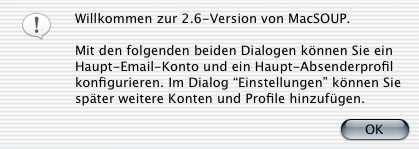
Haupt-Email-Konto
Nun werden die Daten für die POP-Einstellungen des Haupt-Email-Konto eingegeben: Benutzer, POP-Server und Passwort.
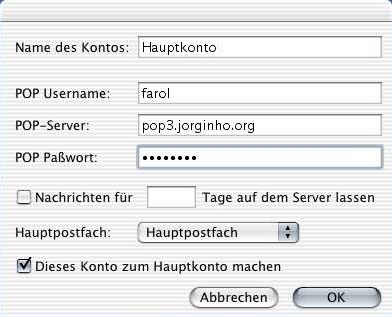
Haupt-Absenderprofil
Im Haupt-Absenderprofil werden Name des Profils, vollständiger Name, Email-Adresse und Organisation eingegeben. Optional lassen sich noch in zwei separaten Fenstern eine Signatur sowie zuätzliche Header für Email und News, wie etwa ein 'X-Face' oder ein 'Reply-To' einstellen.
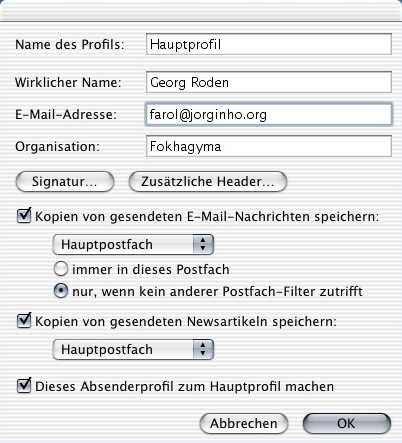
Server Einstellungen
Im Menü MacSOUP -> Einstellungen -> Server werden die Einstellungen für ausgehende Post (SMTP Benutzername, SMTP-Server) sowie die Daten für den benutzten News-Server (NNTP-Server, hier: news.individual.de, NNTP-Benutzername sowie NNTP-Passwort) eingegeben.
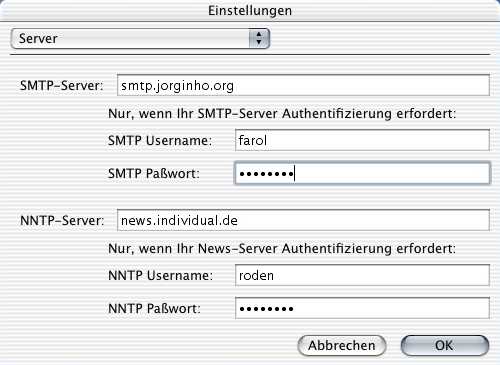
Weitere Einstellungen
Im Menü MacSOUP -> Einstellungen -> Server lassen sich eine Reihe weiterer Einstellungen vornehmen wie unter anderem zum Empfang und Versand von Nachrichten, Behandlung eigener Nachrichten, Anzeige der News- und Email-Header, Schrift, Farbgebung, Gestaltung der Gruppen, Vorgaben für neue Gruppen sowie dem Entfernen alter Artikel. Viele Angaben sind selbsterklärend, bei Unklarheiten sollte man das Handbuch konsultieren.
Liste aller Newsgroups holen
Nun kann man über das Menü Spezial -> Verbindung zum Server... (Apfel-K) eine Liste aller auf dem Server vorhandenen Newsgroups holen.
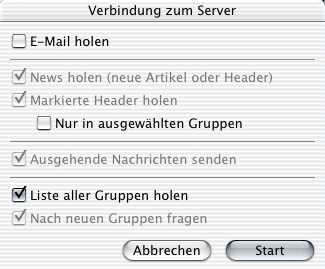
Die erhaltene Liste aller Gruppen sieht dann wie folgt aus.
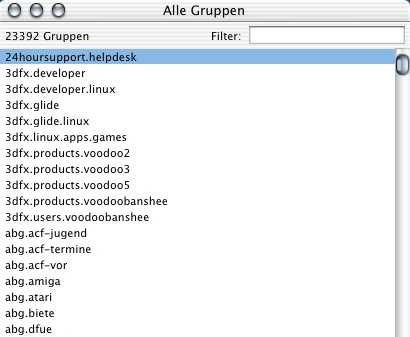
Gruppen abonnieren
Aus der Liste aller Gruppen kann man sich die gewünschten aussuchen und diese dann abonnieren. Dieses geschieht über das Menü Spezial -> Neue Newsgruppe.... Dazu trägt man im folgenden Fenster den Namen der Gruppe sowie die spezifischen Voreinstellungen für diese Gruppe ein.
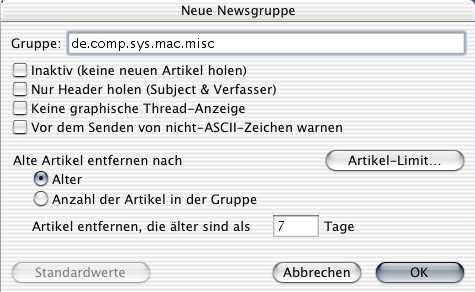
Nun erscheint im MacSOUP Einstellungsfenster die im vorliegenden Beispiel abonnierte Gruppe de.comp.sys.mac.misc.
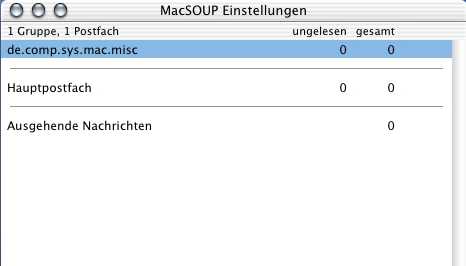
Artikel holen
Über das Menü Spezial -> Verbindung zum Server... (Apfel-K) kann man jetzt die Artikel aller abonnierten Gruppen holen. In der Gruppe de.comp.sys.mac.misc befinden sich 200 ungelesene Artikel.
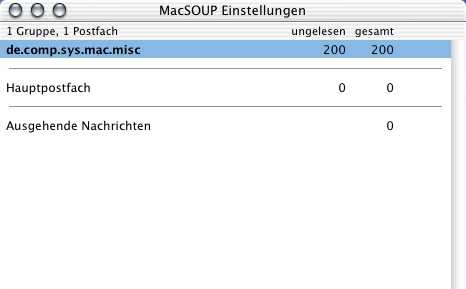
Artikel lesen
Durch einen Doppelklick (bzw. Return- oder Enter-Taste) auf die Gruppe de.comp.sys.mac.misc öffnet sich ein neues Fenster mit den einzelnen Artikeln. Diese kann man nun in aller Ruhe offline lesen.
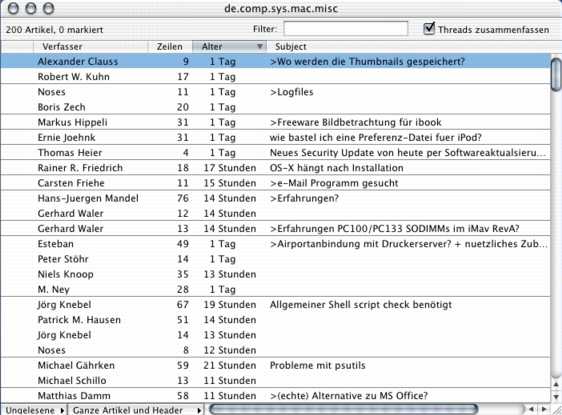
Diese Anleitung skizziert natürlich nur grob das Vorgehen und soll nicht als Ersatz für die Lektüre des Handbuchs dienen, das viel umfassender Auskunft über die Benutzung von MacSOUP Auskunft gibt.
![]() Hinweis: Dieser Artikel unterliegt den Bestimmungen der
Creative-Commons-Lizenz BY-NC-ND 3.0. Ihr dürft ihn kostenfrei kopieren, verbreiten und veröffentlichen, solange ihr mit einem Link auf meinen Namen und die Quelle verweist, ihn nicht für kommerzielle Zwecke verwendet und unter gleichen Bedingungen weitergebt. Der Inhalt darf nicht bearbeitet oder in anderer Weise verändert werden.
Hinweis: Dieser Artikel unterliegt den Bestimmungen der
Creative-Commons-Lizenz BY-NC-ND 3.0. Ihr dürft ihn kostenfrei kopieren, verbreiten und veröffentlichen, solange ihr mit einem Link auf meinen Namen und die Quelle verweist, ihn nicht für kommerzielle Zwecke verwendet und unter gleichen Bedingungen weitergebt. Der Inhalt darf nicht bearbeitet oder in anderer Weise verändert werden.